在JavaScript中實現截圖功能可以使用html2canvas庫。1) 基本截圖:使用html2canvas將dom元素轉換為canvas,再轉為圖片。2) 全頁截圖:結合html2canvas和瀏覽器滾動功能,多次截圖拼接全頁。需要注意性能優化和跨域資源問題。
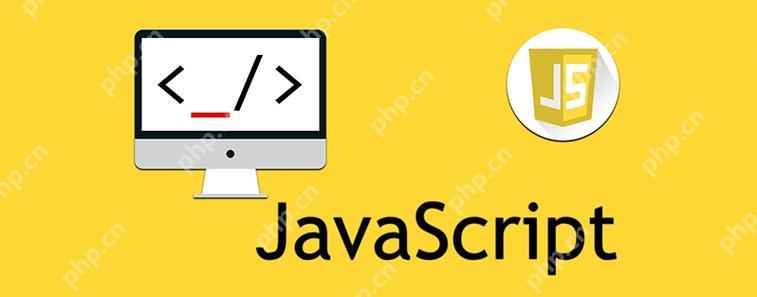
在JavaScript中實現截圖功能是一項有趣且實用的任務。今天我們就來深入探討如何利用JavaScript來捕捉網頁的截圖,以及在實際應用中可能遇到的挑戰和解決方案。
實現截圖功能的基本方法
要在JavaScript中實現截圖功能,我們通常會借助html2canvas這個庫,它可以將網頁的DOM元素轉換為一個canvas對象,然后我們可以將這個canvas轉換為圖片格式。以下是一個簡單的實現代碼:
// 使用html2canvas庫實現截圖 import html2canvas from 'html2canvas'; const captureScreenshot = async () => { const element = document.body; // 你可以選擇任何你想要截圖的DOM元素 const canvas = await html2canvas(element); const dataUrl = canvas.toDataURL('image/png'); // 創建一個新的a元素來下載圖片 const link = document.createElement('a'); link.download = 'screenshot.png'; link.href = dataUrl; link.click(); }; // 調用截圖函數 captureScreenshot();
這個方法的優點在于簡單易用,但需要注意的是,html2canvas在處理復雜的網頁布局時可能會遇到一些問題,比如某些css效果可能無法完全復制到canvas中。
立即學習“Java免費學習筆記(深入)”;
處理復雜網頁的截圖
當你需要截取整個網頁的截圖時,事情會變得稍微復雜一些,因為網頁可能有滾動條,單次截圖無法捕捉到全部內容。這時,我們需要結合html2canvas和瀏覽器的滾動功能來實現全頁截圖。以下是一個示例代碼:
// 全頁截圖示例 import html2canvas from 'html2canvas'; const fullPageScreenshot = async () => { const element = document.body; const canvas = await html2canvas(element, { scrollX: 0, scrollY: -window.scrollY, useCORS: true, }); // 計算總高度 let totalHeight = 0; let currentHeight = 0; while (currentHeight setTimeout(resolve, 100)); window.scrollTo(0, currentHeight); currentHeight += window.innerHeight; totalHeight += window.innerHeight; const partCanvas = await html2canvas(element, { scrollX: 0, scrollY: -currentHeight + window.innerHeight, useCORS: true, }); const partContext = canvas.getContext('2d'); partContext.drawImage(partCanvas, 0, totalHeight - window.innerHeight); } const dataUrl = canvas.toDataURL('image/png'); // 創建一個新的a元素來下載圖片 const link = document.createElement('a'); link.download = 'fullpage_screenshot.png'; link.href = dataUrl; link.click(); }; // 調用全頁截圖函數 fullPageScreenshot();
這個方法的優勢在于可以捕捉到整個網頁的內容,但需要注意的是,由于需要多次滾動和截圖,可能會影響性能,尤其是在處理大型網頁時。
性能優化與最佳實踐
在實現截圖功能時,有幾個關鍵點需要注意:
- 性能優化:截圖過程可能涉及大量的DOM操作和canvas繪制,這可能會導致性能問題。可以通過優化截圖區域,或者使用Web Workers來處理截圖任務,從而減輕主線程的負擔。
- 跨域資源:如果網頁中包含跨域資源,html2canvas可能會無法正確處理這些資源。可以通過設置useCORS: true來嘗試解決這個問題,但并不是所有服務器都支持CORS。
- 用戶體驗:在截圖過程中,可能會造成頁面閃爍或卡頓。可以通過在截圖前添加一個加載指示器,或者在后臺進行截圖操作來改善用戶體驗。
常見問題與解決方案
在實際應用中,你可能會遇到以下幾個常見問題:
- 截圖不完整:確保你截取的元素包含了所有你需要的內容,并且在截圖前滾動到正確的位置。
- 圖片模糊:這通常是因為canvas的分辨率不夠高。你可以通過設置canvas的devicePixelRatio來提高分辨率。
// 提高canvas分辨率 const canvas = await html2canvas(element, { scale: window.devicePixelRatio, });
- 截圖失敗:檢查是否有跨域資源問題,或者是否有某些元素被遮擋或隱藏。
通過以上方法和建議,你應該能夠在JavaScript中實現一個功能強大的截圖功能。無論是簡單的局部截圖,還是復雜的全頁截圖,都可以通過這些技術來實現。希望這些經驗和代碼示例能對你有所幫助,在你的項目中順利應用截圖功能。



















